Sáu tính năng Tiktok tốt nhất để thu hút khán giả của bạn, 7 tính năng Tiktok tốt nhất để giúp bạn cá nhân hóa ứng dụng
7 tính năng Tiktok tốt nhất để giúp cá nhân hóa trải nghiệm của bạn trên ứng dụng
Tiktok có hàng trăm hiệu ứng hình ảnh, từ màn hình màu xanh lá cây đến nền tương tác đến mặt nạ. Nếu bạn thấy một video sử dụng hiệu ứng thú vị, thật dễ dàng để xem nhiều video hơn sử dụng cùng một hiệu ứng – hoặc sử dụng nó.
Cách tận dụng tối đa các tính năng của Tiktok,

Tiktok đã trở thành nguồn.
Có nhiều tính năng mà bạn có thể đã nghe các thuật ngữ để ném xung quanh, nhưng không bao giờ biết cách sử dụng như khâu hoặc song ca. Và có những người khác có thể là một cách mới, đáng ngạc nhiên để bạn tạo nội dung trên ứng dụng.
Đây là cách sử dụng các tính năng Tiktok khác nhau mà bạn có thể hoặc không biết.
Lên lịch video tiktok của bạn và tiếp cận đối tượng mới với bộ đệm
Lập kế hoạch, tạo và lên lịch nội dung để tiếp xúc và tham gia nhiều hơn với các công cụ lập lịch và phân tích của Buffer.
Cách song song video
Nếu bạn đã dành bất kỳ lượng thời gian nào cho Tiktok, bạn đã thấy các bản song ca. Đây là những video có màn hình chia trong đó video gốc xuất hiện bên phải và video mới từ người tạo bản song ca xuất hiện bên trái, như thế này:
Bạn có thể tạo một bản song ca với bất kỳ video nào cho phép song ca. Chỉ cần tìm video bạn muốn song song và nhấn nút chia sẻ ở phía bên phải màn hình. Sau đó, nhấn Diễn đôi.
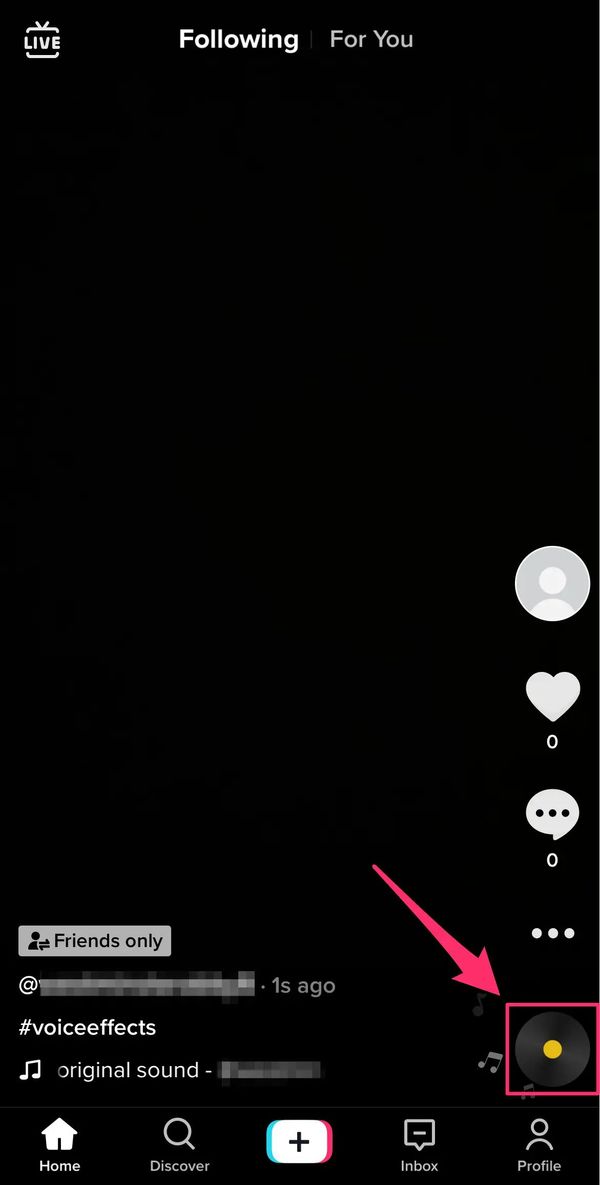
Tạo một âm thanh tiktok có thể được sử dụng để yêu cầu nội dung gốc của bạn, cho dù đó là một câu khẩu hiệu hay một bài hát mới. Điều này quan trọng hơn nó có vẻ – trong bản tin này, Rachel Karten phỏng vấn người tạo ra một số âm thanh xu hướng nói về những trải nghiệm của cô với việc sử dụng trái phép âm thanh của cô bởi các thương hiệu.
Cách sử dụng hiệu ứng tương tự như một người tạo tiktok khác
Tiktok có hàng trăm hiệu ứng hình ảnh, từ màn hình màu xanh lá cây đến nền tương tác đến mặt nạ. Nếu bạn thấy một video sử dụng hiệu ứng thú vị, thật dễ dàng để xem nhiều video hơn sử dụng cùng một hiệu ứng – hoặc sử dụng nó.
Tên của hiệu ứng xuất hiện ở phía dưới bên trái của video; Nhấn vào nó để xem kết quả tìm kiếm cho hiệu ứng đó. Bạn có thể tạo video của riêng mình với bất kỳ hiệu ứng nào bằng cách nhấp vào nút ‘Sử dụng hiệu ứng này ở cuối màn hình của bạn. Bạn cũng có thể truy cập nhiều hiệu ứng khác bằng cách nhấp vào ‘hiệu ứng’ ở phía dưới bên trái của màn hình.
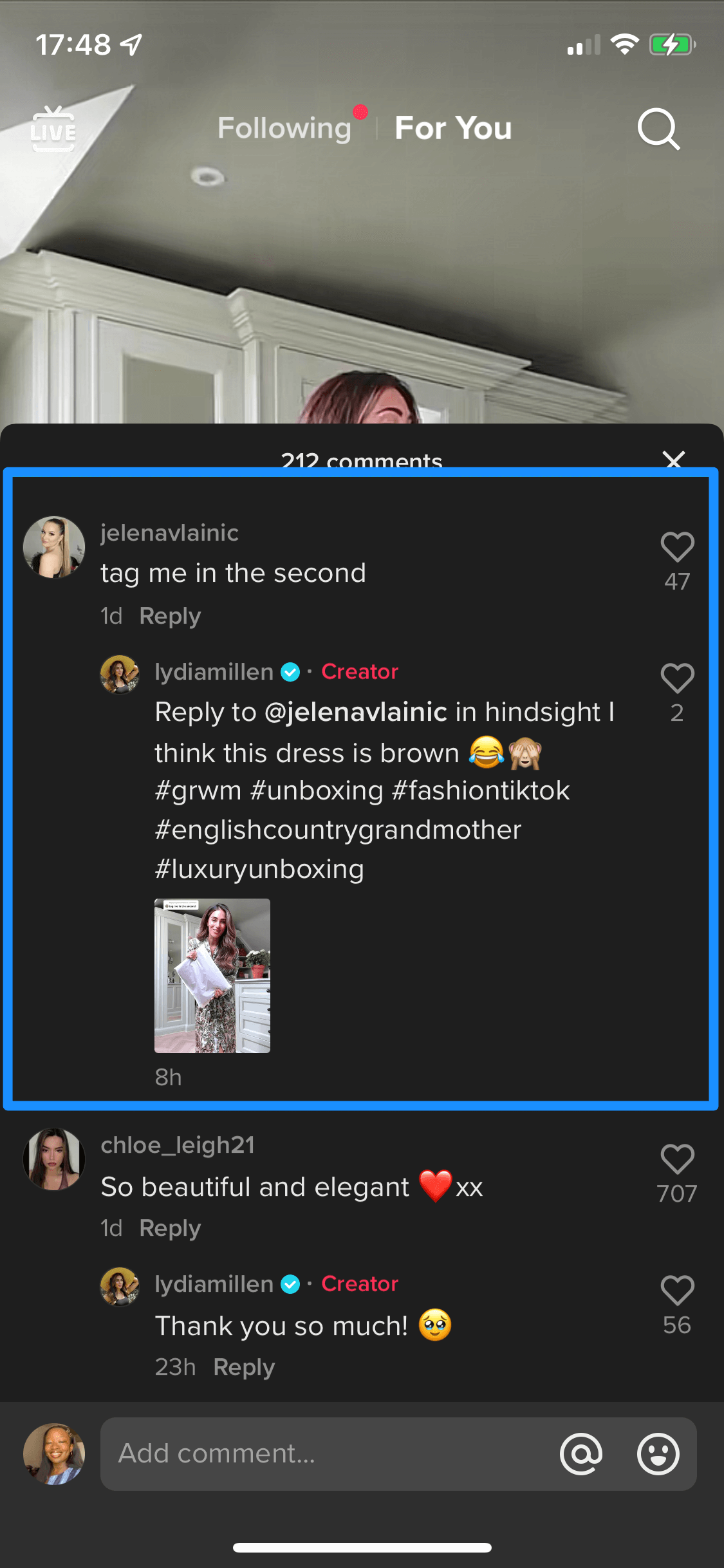
Thương hiệu hành lý, @beis đã sử dụng tính năng trả lời để trả lời câu hỏi của khách hàng về tính năng vali của họ bằng cách sử dụng Shay Mitchell, người sáng lập thương hiệu.
Trong video này, @alchemy_salon tạo một video trả lời cho khách hàng Câu hỏi về tóc của họ và bao gồm hình ảnh của khách hàng cũng như đưa ra lời khuyên
Sử dụng các tính năng Tiktok khác nhau để thúc đẩy sự tham gia
Rất nhiều tính năng có sẵn nhằm mục đích khiến mọi người tham gia với nhau trên ứng dụng. Bạn có thể song hành video người dùng hoặc bắt đầu xu hướng bằng cách tải lên âm thanh tùy chỉnh của bạn. Bất kỳ loại nội dung nào bạn chọn để tạo, hãy nghĩ về cách người xem có thể tham gia với bạn hoặc thương hiệu của bạn một cách hiệu quả nhất trên ứng dụng trước tiên.
Một lần bạn đã sẵn sàng để xuất bản, chúng tôi đã bảo vệ bạn – bạn có thể lên lịch trực tiếp cho video tiktok của mình thông qua bộ đệm! hãy bắt đầu từ đây.
7 tính năng Tiktok tốt nhất để giúp cá nhân hóa trải nghiệm của bạn trên ứng dụng
Biểu tượng email một phong bì. Nó cho biết khả năng gửi email.
Chia sẻ biểu tượng một mũi tên cong chỉ đúng.
Biểu tượng Twitter Một con chim cách điệu với miệng mở, tweet.
Biểu tượng Twitter LinkedIn từ “In”.
Biểu tượng LinkedIn Fliboard Một chữ cái được cách điệu f.
Biểu tượng facebook flipboard.
Biểu tượng email Facebook một phong bì. Nó cho biết khả năng gửi email.
Biểu tượng liên kết email Một hình ảnh của một liên kết chuỗi. Nó phân tích một URL liên kết trang web.
- Các tính năng của Tiktok giúp bạn dễ dàng tìm thấy video, lọc chế độ xem của bạn và kiểm soát quyền riêng tư của bạn.
- Tiktok cũng giúp bạn dễ dàng sử dụng lại nội dung mà bạn nhìn thấy bằng cách phối lại các video hiện có hoặc sử dụng âm thanh và hiệu ứng.
- Dưới đây là bảy trong số các mẹo và thủ thuật tốt nhất để cá nhân hóa ứng dụng Tiktok.
Tiktok đã trở thành một nguồn video dạng ngắn, một cách cực kỳ phổ biến để có được giải trí trong các vết cắn có kích thước bằng đồ ăn nhẹ. Nhưng chỉ vì khái niệm này đơn giản, đừng nghĩ rằng ứng dụng cũng vậy.
Có một số lượng đáng ngạc nhiên các tính năng dưới mui xe của nền tảng video truyền thông xã hội yêu thích của mọi người. Dưới đây là bảy tính năng Tiktok mà bạn có thể hoặc không biết, nhưng điều này có thể tái tạo sự đánh giá cao của bạn cho ứng dụng và giúp bạn cá nhân hóa trải nghiệm của mình trên nền tảng.
Xem các video sau so với cho bạn
Nếu bạn là người xem Tiktok khao khát, một trong những tính năng tùy biến mạnh nhất của ứng dụng là một trong những tính năng bạn nhận thức rõ. Ở đầu màn hình chính Tiktok, bạn có thể chuyển đổi giữa các video thuộc về người dùng bạn theo dõi và các video đã được quản lý bởi thuật toán của Tiktok, mà cố gắng sử dụng các video mà bạn muốn dựa trên thói quen xem của bạn. Chỉ cần nhấn Tiếp theo hoặc Cho bạn Để chuyển đổi giữa hai chế độ xem.
Tìm các video khác sử dụng hiệu ứng tương tự
Tiktok có hàng trăm hiệu ứng hình ảnh, từ màn hình màu xanh lá cây đến nền tương tác đến mặt nạ. Nếu bạn thấy một video sử dụng hiệu ứng thú vị, thật dễ dàng để xem nhiều video hơn sử dụng hiệu ứng tương tự. Tên của hiệu ứng xuất hiện ở phía dưới bên trái của video; Nhấn vào nó để xem kết quả tìm kiếm cho hiệu ứng đó.
Sử dụng một bài hát từ một video khác trong tiktok của riêng bạn
Tiktok là tất cả về việc phối lại nội dung của người khác, vì vậy ứng dụng cho phép bạn sử dụng âm thanh và âm nhạc bạn tìm thấy trong các video khác. Nếu bạn thấy một video có nhạc bạn muốn sử dụng trong video của riêng mình, hãy nhấn vào đĩa quay ở phía dưới bên phải. Ở đây bạn sẽ thấy một danh sách các video cũng sử dụng cùng một âm thanh đó. Và để thêm nó vào video của riêng bạn, hãy nhấn Sử dụng âm thanh này ở cuối trang.
Tạo video song ca hoặc khâu
Nếu bạn đã dành bất kỳ thời gian nào trên tiktok, bạn không còn nghi ngờ gì nữa. Đây là những điều dễ dàng để làm. Để tạo một video song ca hoặc khâu, hãy nhấn vào Chia sẻ nút (mũi tên bên phải). Nếu người tạo video cho phép nó, bạn sẽ thấy một Diễn đôi hoặc Khâu nút ở hàng dưới cùng của cửa sổ bật lên. Vỗ nhẹ Diễn đôi hoặc Khâu và ghi lại video của bạn theo cách thông thường.
Kiểm soát quyền riêng tư của bạn
Không phải ai cũng muốn trở thành một ngôi sao tiktok. Nếu bạn muốn làm video chỉ dành cho bạn bè và gia đình, bạn có thể kiểm soát phạm vi của những người có thể xem tài khoản của bạn. Vỗ nhẹ Hồ sơ ở phía dưới bên phải, sau đó Menu ba dòng Ở phía trên bên phải. Trong menu bật lên, chọn Cài đặt và quyền riêng tư. Vỗ nhẹ Sự riêng tư. Ở đây, bạn sẽ tìm thấy hai điều khiển quan trọng:
- Làm cho tài khoản riêng tư. Bật Tài khoản cá nhân bằng cách vuốt nút sang phải. Bây giờ bạn sẽ cần phê duyệt bất kỳ người theo dõi mới nào, vì vậy người lạ có thể xem video của bạn mà không cần sự cho phép.
- Giữ tài khoản của bạn không có kết quả tìm kiếm. Bạn không phải làm cho tài khoản của mình riêng tư để thực hiện một số quyền kiểm soát quyền riêng tư của bạn; vỗ nhẹ Đề xuất tài khoản của bạn cho người khác Và sau đó sử dụng các nút để chọn bao nhiêu Tiktok gợi ý tài khoản của bạn cho bạn bè và danh bạ.
Nói với tiktok bạn không thích video nào
Hầu hết mọi người đều đồng ý rằng Tiktok làm rất tốt việc tìm ra những loại video bạn thích và cho bạn ăn nhiều hơn. Nhưng bạn có thể đưa vấn đề vào tay mình, đặc biệt nếu bạn đang thiết lập tài khoản cho người xem trẻ hơn và muốn thận trọng về những gì video xuất hiện.
Để bắt đầu, bạn có thể “không thích” bất kỳ video tiktok nào xuất hiện trên trang của ứng dụng cho bạn bằng cách nhấn dài trên video và chọn Không quan tâm Từ menu kết quả. Không thích video cho ứng dụng biết rằng bạn không muốn xem các video tương tự và có thể giúp điều chỉnh nguồn cấp dữ liệu theo sở thích của bạn.
Một công cụ khác để kiểm soát thêm là chế độ bị hạn chế, điều này ngăn nguồn cấp dữ liệu giới thiệu các video có thể không phù hợp. Vỗ nhẹ Hồ sơ ở phía dưới bên phải, sau đó Menu ba dòng Ở phía trên bên phải. Trong menu bật lên, chọn Cài đặt và quyền riêng tư. Vỗ nhẹ Sức khỏe kỹ thuật số. Bây giờ hãy nhấn Chế độ bị hạn chế Và Bật chế độ bị hạn chế. Bạn sẽ cần nhập mã mật mã để bật tính năng này.
Nhận phân tích về video của bạn
Bạn không cần phải là một người có ảnh hưởng truyền thông xã hội để muốn biết có bao nhiêu người đang xem video của bạn và Tiktok cung cấp cho bạn khả năng bật báo cáo phân tích miễn phí. Nó ẩn đằng sau tính năng tài khoản kinh doanh, mà bạn có thể đã cảnh giác vì nó có vẻ như là một dịch vụ đăng ký trả phí. Nó không thể.
Để bật nó và xem dữ liệu về sự phổ biến của video của bạn, hãy nhấn Hồ sơ ở phía dưới bên phải và sau đó Menu ba dòng Ở phía trên bên phải. Trong menu bật lên, nhấn Cài đặt và quyền riêng tư. Vỗ nhẹ Quản lý tài khoản Và sau đó, trong Kiểm soát tài khoản Phần, nhấn Chuyển sang tài khoản kinh doanh. Thực hiện theo các hướng dẫn để bật các tính năng tài khoản doanh nghiệp.
Dave Johnson là một nhà báo công nghệ, người viết về công nghệ tiêu dùng và cách ngành công nghiệp đang biến thế giới đầu cơ của khoa học viễn tưởng thành đời thực thời hiện đại. Dave lớn lên ở New Jersey trước khi vào Không quân để vận hành các vệ tinh, dạy các hoạt động không gian và thực hiện kế hoạch ra mắt không gian. Sau đó, anh ấy đã dành tám năm để dẫn đầu nội dung trong nhóm Windows tại Microsoft. Là một nhiếp ảnh gia, Dave đã chụp ảnh những con sói trong môi trường tự nhiên của họ; Anh ấy cũng là người hướng dẫn SCUBA và đồng chủ trì của một số podcast. Dave là tác giả của hơn hai chục cuốn sách và đã đóng góp cho nhiều trang web và ấn phẩm bao gồm CNET, Forbes, PC World, How to Geek và Insider.
